搭配 Macbook Pro Retina 的螢幕終於到貨了。
因為書桌空間的大小限制, 屬意的是 24" monitor, Apple 沒有新款的 24" 顯示器, 27" 太大也太貴, 所以改選了 Dell。原本是透過網路購物下訂 Dell U2415, 實機送到安裝後才發現, 1920x1200 的解析度, 16:10 的視界, 超窄邊框 在規格型錄上看起來都很吸引人, 但實際用起來卻好像有那麼一點不是這麼一回事 ; 且聽底下娓娓道來。
(一) 1920x1200 的解析度夠不夠用? 這個問題在現階段有點見仁見智, 以我的觀點看, 一台好的液晶螢幕可以用上好幾年, 以現在動輒 1080p 起跳的影像輸出水準來看或許勉強夠用 ; 但若考量到越來越多的 4K/2K resource, 甚至是已經冒出檯面的 5K, 1920x1200 就怕撐不了那麼多年。至於實際的視覺感受, U2415 其實已經很不錯, 但放在書桌上, 跟 Macbook Pro Retina 搭配作左右雙螢幕, 視線轉換的過程中很明顯會感受到畫素的落差, 這時候的 U2415 看起來會「相對粗糙」, 在看高解析度帳片或影片時, 也很容易瞄到鋸齒顆粒。在這種狀況下, 拿 U2415 搭 Macbook Pro Retina, 並不會是一個很好的選擇。(事實上是跟 Retina 比起來會有明顯視覺落差, 心裡會很 OOXX)
(二) 16:10 aspect ratio 對看慣 IBM X60 4:3 螢幕的我來說, 是一個可以接受的緩衝, 沒有甚麼不好, 但問題就出在新購的 monitor 是要放在書桌上, 以從眼睛到螢幕間 80 ~100cm 的距離使用, 這時候 16:10 多出來的幾公分高度, 在長時間工作後眼睛疲倦想快速遠近切換對焦點、上下轉動舒緩一下時, 反而變成一道「視覺上無法超越的牆」, 形成工作時的另一種壓迫感來源, 長時間工作起來有點小不舒服。
(三) 再來是大家都驚豔的超窄邊框, 設計很棒, 單品看起來超美, 但實際用起來感覺少了一點視界轉換時眼睛切換對焦點的緩衝。(按 : 這裡說的緩衝, Macbook pro 的螢幕四週有約 1.2cm 的對稱粗黑框, P2415Q 四週有約 1.8cm 的對稱粗黑框, U2415 的上/左/右黑邊框則是不到 0.5cm。但這邊要說的, 其實 U2415 的外觀並不算是不對稱, 不對稱的其實是螢幕邊框之外環境的影響。同(二)中所述, 這類高解析高亮度的螢幕盯著看久了眼睛很容易疲倦, 過窄的邊框, 眼睛的對焦點很容易在看著螢幕角落的時候「往外眺」, 這時候適度寬的邊框反而會是一道緩衝, 讓你的眼睛可以預先知道該主動切換焦距, 偶而使用還好, 如果是長時間工作, 螢幕角落又常塞滿細小數字或 icons 要辨識且長時間工作的時候, 對 超過 40歲的 眼睛來講, 實在有點傷 ..... ; 可能是年紀大了+半導體/IC設計業待太久了, 老是病態地覺得要有 Guardring 圍起來、對稱的、簡單樸素的才是最美...... XD。)
後來退貨另購 Dell P2415Q (24", 16:9, 3840*2160, 60Hz/DP1.2 with MST, HD 4K, 其餘規格跟 U2415大同小異), 直接找 Dell Sales (大陸) 訂貨, 下單後廈門廠生產, 加買五年保固, 透過台灣 agent下單, 含稅開發票加運送到家, 總價比 Dell Taiwan 官網三年保固款折扣後的定價還便宜個千把塊 ......。
下訂後先全額付款, 等了一個多禮拜, P2415Q 終於到貨
外箱上有簡易的拆箱步驟圖示說明
跟 iMac 很像的前開式箱子
內容物都是沒有保麗龍的紙材設計, 這個我喜歡, 很環保 ; 區分成上下兩個區塊, LCD panel 就立放在兩個區塊之間
上半部取出來的樣子,
裡邊有 螢幕色彩校正書一張, mDP to DP cable x1, USB 3.0 cable x1, 原廠驅動光碟與簡易安裝說明

取出 P2415Q 螢幕主體
下半部的紙箱, 內容物有 Dell 出了名好用的底座, 線槽背蓋 ; 前端的深凹槽就是立放螢幕主體的位置
好用底座, 不用任何螺絲, 就可以輕鬆調整螢幕高低 / 上下 / 前後傾角度 / 左右旋轉角度, 超好用
底座背面, 一派優雅簡潔有質感 為什麼人家的工業設計就老是比國產品牌的質感要好上一大截 ......?
底座的背部, 這底座是有點沉甸甸重量的, 正常使用不用擔心會傾倒
只要將底座依照正確的位置喀一聲嵌進去, 確認有卡緊就行 ; 要拆卸時按著螢幕背後凸起的這顆按鈕, 一安裝的反方向提起就可以取下底座。安裝底座過程中完全不需要工具, 調整螢幕高低方位角度單手就行, 很棒的設計。
安裝完成後略作測試, 外觀乾乾淨淨, 跑螢幕測試程式, 除了 Dell monitor 定會有的四個角落漏光老症頭外 螢幕顯示一顆壞點或亮暗點都沒有, 放在 Macbook Pro Retina 旁邊, 除了鏡面/霧面螢幕的先天差異外, 解析度、色彩顯示效果一點都不遜色甚至略勝之, 比先前搭 U2415 一轉頭時老是覺得看到鋸齒/顆粒的感覺好上很多。
如果您是搭 Retine 顯示等級的筆電做外接, 也必須長時間(工作)使用, 不介意 16:9 跟黑邊框, 剛好有點小龜毛, 又跟我一樣買不起 Dell 的 UP 系列, 那 P2415Q 倒會是不錯的選擇。不過有略搜尋過國內外討論區, Macbook Pro 到目前為止搭配 DP1.2 做 MST 多螢幕串接好像還沒有成功的案例, 應該是跟 Apple 自家的軟體有關, 期待中。(如果有先進已有解法, 請不吝分享 ...)
無緣的 U2415, 不好意思, Bye-bye ......
後記, 使用幾天後目前一切都很滿意, 不過提醒 :
(1) 網友常抱怨的查詢 Dell 螢幕保固期的鬼打牆問題我也遇到了, 官方網站查了半天還真的是鬼打牆, 建議是自己打電話致電 Dell 客服詢問比較快, 我是用 order number 請客服小姐查出原始訂單內容, 再請她把用公司內部系統查到的訂單內容截圖 email 寄給我, 裡邊就會有當初下訂的機器型號序號與加購保固等資訊。
(2) 切記外箱上的標籤序號與發票一定要保留, 嗣後如果有要動到保固維修就靠它們了。(我是往來 email 留底備份 + 照相保存)
(3) Dell monitor 的保固起算日眾說紛紜, 大多網友說是自出廠日起算, 但我這台 P2415Q 經詢問官方客服正式黑紙白字回覆的保固起算日是 invoice date (也正是我收到貨的同一天, 離出廠日期約一個月多幾天), 算是對消費者較有保障的計算方式。
供大家參考囉 ~













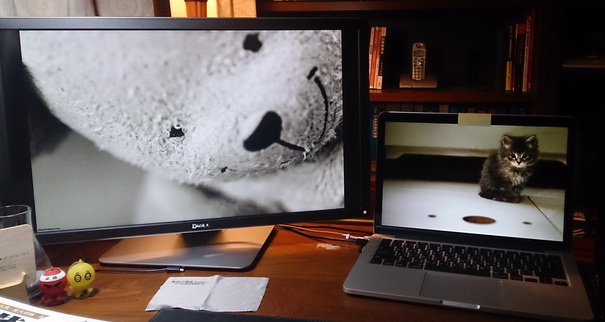




 留言列表
留言列表
 單車
單車 
